A Steam Disk írási hiba egyszerű javítása Windows 10 rendszeren
Steam Disk Write Disk Error hibát észlel Windows 10 rendszeren a játék frissítése vagy letöltése közben? Íme néhány gyorsjavítás, amellyel megszabadulhat a hibaüzenettől.
Mindenki szeret videókat készíteni és megosztani online a TikTokkal, különösen azokat, amelyekben lenyűgöző zene és énekhang található. Ha el szeretné menteni a hangot a TikTok videókból, segít MP3 formátumba konvertálni. Ez lehetővé teszi, hogy a hangot más feladatokra is felhasználhassa, valamint sűríti a fájlt, így kevesebb memóriaterületet foglal el.
Ha tudni szeretné, hogyan cserélje le a TikTok-ot MP3-ra, vagy ha gondjai vannak ezzel, ne aggódjon. Ez a cikk mindent elmond, amit tudnia kell a TikTok MP3-ra való átalakításáról.
Első lépés: Keressen egy konvertálandó TikTok-videót
Lehet, hogy már van egy TikTok-videója a projektjéhez. Ha igen, folytassa a következő lépéssel az MP3 formátumba konvertálásához. Ha továbbra is meg kell találnia a tökéletes hangot a mentéshez, van néhány módja annak, hogy megtalálja azt a TikTokon.
A TikTokon való görgetéssel számos videópéldát láthat, de ez sok időt vehet igénybe. A folyamat felgyorsításához használja a TikTok keresési funkcióját. Adjon meg kulcsszavakat egy adott videó azonosításához. Ha tudja, hogy ki készítette a kívánt videót, kereshet adott felhasználónév alapján is.
Ha a TikTokon semmi sem felel meg a számnak, bármikor használhatja a könyvtárából származó vagy egy barátja által küldött videókat. Miután megtalálta a konvertálni kívánt hangot tartalmazó TikTok-ot, léphet a következő lépésre.
Második lépés: Másolja a linket a TikTok videóra
A TikTok-ból az átalakításhoz használhatóvá tételéhez szükséges információ a TikTok hivatkozás. A linket úgy találhatja meg, ha hosszan megérinti a videót, majd kiválasztja a „Hivatkozás címének másolása” lehetőséget. Koppintson a megosztás ikonra, és válassza a „Hivatkozás másolása” lehetőséget.
Harmadik lépés: Válasszon egy TikTok-MP3 konvertert
Az egyetlen módja annak, hogy a TikTok hangját MP3-ra változtassa, az online konverter használata. Szerencsére sok közül lehet választani. Miután kiválasztotta a konvertert, készen áll az utolsó lépésre. Ha segítségre van szüksége a használandó eszköz kiválasztásához, tekintse meg az ajánlások listáját a negyedik lépés alatt.
Negyedik lépés: Illessze be a videó hivatkozást a konverterbe
Nagyon sok ingyenes videó konverter létezik egy webalapú felületen. Keresse meg a kiválasztott konvertáló oldalt, és lépjen át a TikTok hivatkozáson a hivatkozássávba. A konverter kiadja a TikTok videó MP3 formátumát.
A videokonverter kiválasztásakor fontos, hogy ellenőrizze a használni kívánt webhelyeket. Mint minden online, vannak olyan webhelyek, amelyek adatbányászatot végeznek, és rosszindulatú programokat tartalmaznak. Vigyázz azokra a webhelyekre.
Videokonverter kiválasztása
A videokonverterek egy tucat fillér az interneten. Az alábbiakban ezeket bontottuk, hogy segítsünk megtalálni a megfelelőt.
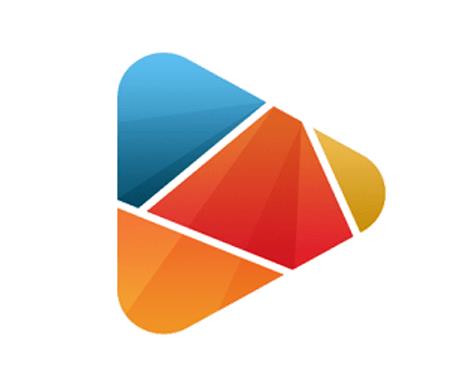
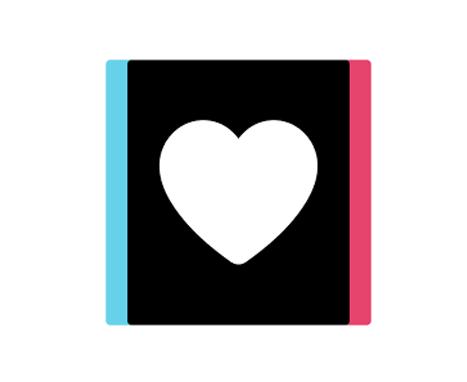
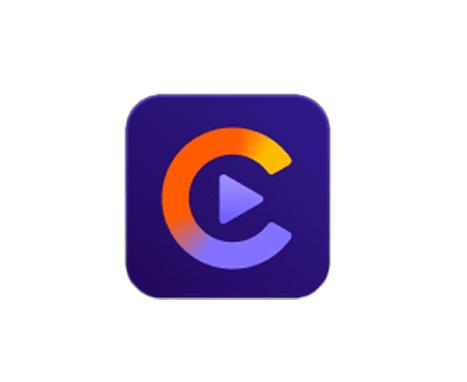
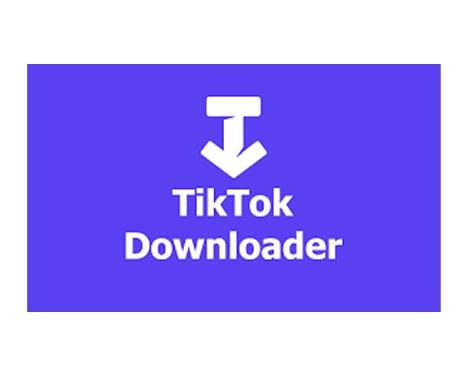

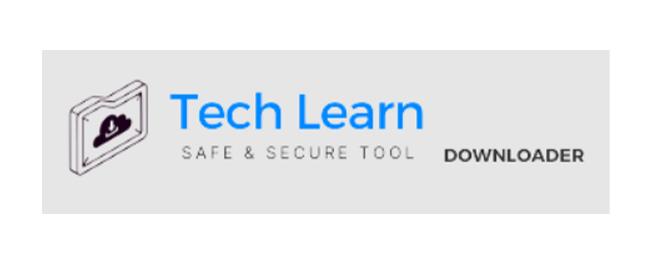


Ezen konvertáló eszközök bármelyike gyorsan és egyszerűen módosíthatja TikTok-videóit MP3 formátumba csengőhangokhoz vagy más projektekhez. Próbálja ki mindegyiket, és nézze meg, melyiket részesíti előnyben.
Több videó konvertálása
Ha egyszerre több TikTok-videót szeretne konvertálni, kövesse ezeket a szakértői tippeket és trükköket a folyamat simításához.
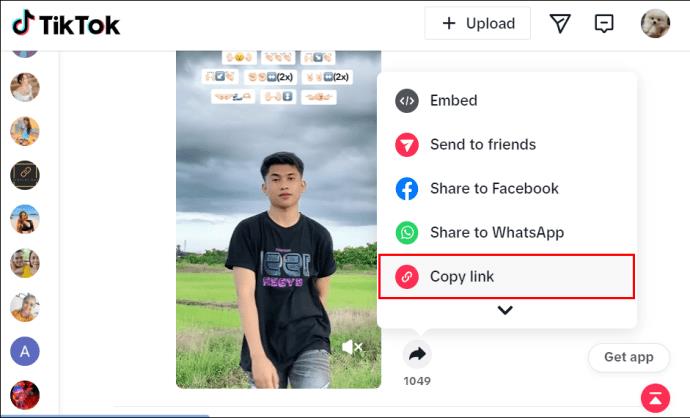
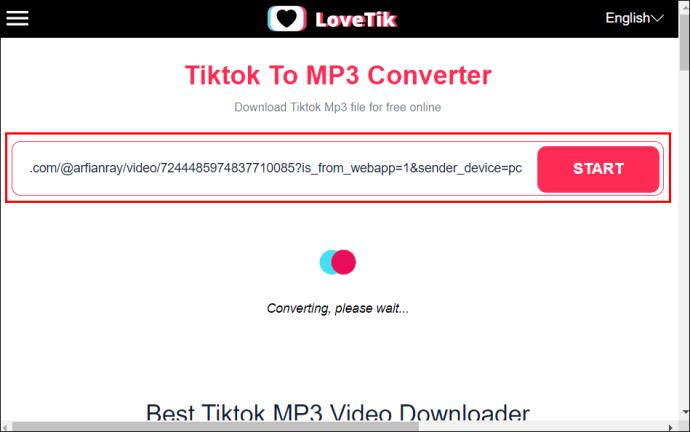
Ez csak néhány ötlet az MP3 letöltés zökkenőmentes működéséhez, ha több TikTok-videót szeretne használni.
Mit tehet a TikTok MP3-mal
A TikTok MP3 használatának számos módja van. Ha lát egy TikTok-ot, és annyira megtetszett, hogy a hangot csengőhangként szeretné használni, ez egy lehetőség az MP3-mal. Bármely TikTok, amelyet offline állapotban szeretne hallgatni, lejátszható MP3-lejátszóval, ha nem bánja, ha a hangot a videokomponens nélkül hallgatja.
A TikTok hangjának tárolása kevesebb helyet foglal el az MP3-fájlokkal, és könnyebb elküldeni azokat barátainak, ha a fájl kisebb. Az MP3-fájlok számos lehetőséget kínálnak arra, hogy eljátszhasd a kedvenc TikTok-ok kedvenc hangjait.
Mi a teendő, ha a konverter használata után nem látok audio linket?
Az MP3 letöltése a TikTok-ból legtöbbször gyors és egyszerű egy online konverter segítségével. Alkalmanként azonban a hivatkozás beillesztése és a befejezéshez való kattintás után nem jelenik meg hanghivatkozás. Ez azt jelenti, hogy az Ön által kiválasztott TikTok nem rendelkezik elérhető MP3-mal.
Ez akkor fordulhat elő, ha egy videó privát vagy nem érhető el. Néha ez a konverter hibája, máskor pedig a letöltés hibája. Próbáljon ki egy másik online konvertert, hogy megállapítsa, ez a probléma. Ha ez nem oldja meg a problémát, keressen egy hasonló TikTok-ot, hogy megkapja a kívánt hangfájlt.
TikTok videó konvertálása MP3-ba
Akár offline szeretne TikTok-ot hallgatni, akár tömörített fájlban szeretne hangot tárolni a TikTok-ból, ezek a lépések segíthetnek a TikTok-videó MP3-ra cserélésében. Ez a folyamat növeli az audiofájlok használatának lehetőségeit.
Használta ezeket az utasításokat a TikTok MP3 formátumba konvertálásához? Mondja el nekünk az alábbi megjegyzések részben.
Steam Disk Write Disk Error hibát észlel Windows 10 rendszeren a játék frissítése vagy letöltése közben? Íme néhány gyorsjavítás, amellyel megszabadulhat a hibaüzenettől.
Fedezze fel, hogyan távolíthat el alkalmazásokat a Windows 10 rendszerből a Windows Store segítségével. Gyors és egyszerű módszerek a nem kívánt programok eltávolítására.
Fedezze fel, hogyan tekintheti meg vagy törölheti a Microsoft Edge böngészési előzményeit Windows 10 alatt. Hasznos tippek és lépésről-lépésre útmutató!
A Google zökkenőmentessé tette a csoportos megbeszélések lebonyolítását. Tudd meg a Google Meet korlátait és lehetőségeit!
Soha nincs rossz idő a Gmail jelszavának megváltoztatására. Biztonsági okokból mindig jó rutinszerűen megváltoztatni jelszavát. Ráadásul soha
Az online adatvédelem és biztonság megőrzésének egyik alapvető része a böngészési előzmények törlése. Fedezze fel a módszereket böngészőnként.
Ismerje meg, hogyan lehet némítani a Zoom-on, mikor és miért érdemes ezt megtenni, hogy elkerülje a zavaró háttérzajokat.
Használja ki a Command Prompt teljes potenciálját ezzel a több mint 280 (CMD) Windows-parancsot tartalmazó átfogó listával.
Alkalmazhatja a Google Táblázatok feltételes formázását egy másik cella alapján, a Feltételes formázási segédprogrammal, a jelen cikkben ismertetettek szerint.
Kíváncsi vagy, hogyan használhatod a Rendszer-visszaállítás funkciót a Windows 11 rendszeren? Tudd meg, hogyan segíthet ez a hasznos eszköz a problémák megoldásában és a számítógép teljesítményének helyreállításában.







![Feltételes formázás egy másik cella alapján [Google Táblázatok] Feltételes formázás egy másik cella alapján [Google Táblázatok]](https://blog.webtech360.com/resources3/images10/image-235-1009001311315.jpg)
